怎样把简历改成pdf格式

简历格式多种多样,从页面布局、展示效果、存储传输等方面来看,pdf格式是更好的选择。怎样把简历改成pdf格式?需要把简历格式调整为pdf格式的用户越来越多,对比不同的转换方式,下载安装和使用万兴PDF编辑器这类专业工具,是更理想的选择。继续关注相关内容,我们还能获取到更多有用的信息。
第一部分:怎样把简历改成pdf格式?
1、使用万兴PDF编辑器怎样把简历改成pdf格式
先将简历制作完成,接着再双击打开万兴PDF编辑器,就能直接进行转换,既没有繁琐难懂的步骤,也不需要下载任何插件。认真查看的话,用户朋友们可以在编辑器的首页功能列表内,看到转换为不同格式的选项,点击【转换为PDF】选项,就能够把任何格式的简历,快速转换为大小合适,且质量更高的PDF文件。
2、使用在线工具怎样把简历改成pdf格式
许多人认为万兴PDF编辑器这类专业工具,适合长期或者频繁编辑PDF文件的用户使用,偶尔编辑的用户更适合不用下载就能使用的在线工具。HIPDF就有着步骤简单、容易上手等特点,访问该在线工具的网站,接着上传简历并点击【转换】-【PDF】选项,等待转换完成以后,再点击保存到文件夹内即可。

3、使用打印机怎样把简历改成pdf格式
为了方便投递简历,很多用户也会把简历打印出来,而身边有打印机的情况下,在打印设置页面内,将简历保存为PDF格式,也能够打印出PDF文件。由于打印机品牌和型号不一样,因此操作步骤不同,不过大多数都以【打印到PDF】或者【保存为PDF】为准。

第二部分:怎样把简历批量改成pdf格式
如今很多企业需要将面试人员的简历,制作成PDF文件,便于后续存储或者传输。如何批量转换格式呢?在知道万兴PDF编辑器怎样把简历改成pdf格式以后,我们还可以继续关注万兴如何批量转换文件各式。打开软件点击【批量处理】选项,接着导入多个简历,并选择PDF为输出格式,确认保存路径以后,点击【开始】就能批量进行转换。

第三部分:万兴专业版的自动创建交互式表单功能
专业版的万兴PDF编辑器,支持自动或者手动创建表单,这意味着我们可以使用专业版万兴软件,直接制作个人简历,不需要另外转换格式。这里以自动创建举例,打开软件并点击【表单】功能,通过【表单字段识别】选项,能够自动识别空白和表格,并编辑相关的信息。完成编辑以后,点击【关闭表单编辑】功能即可。
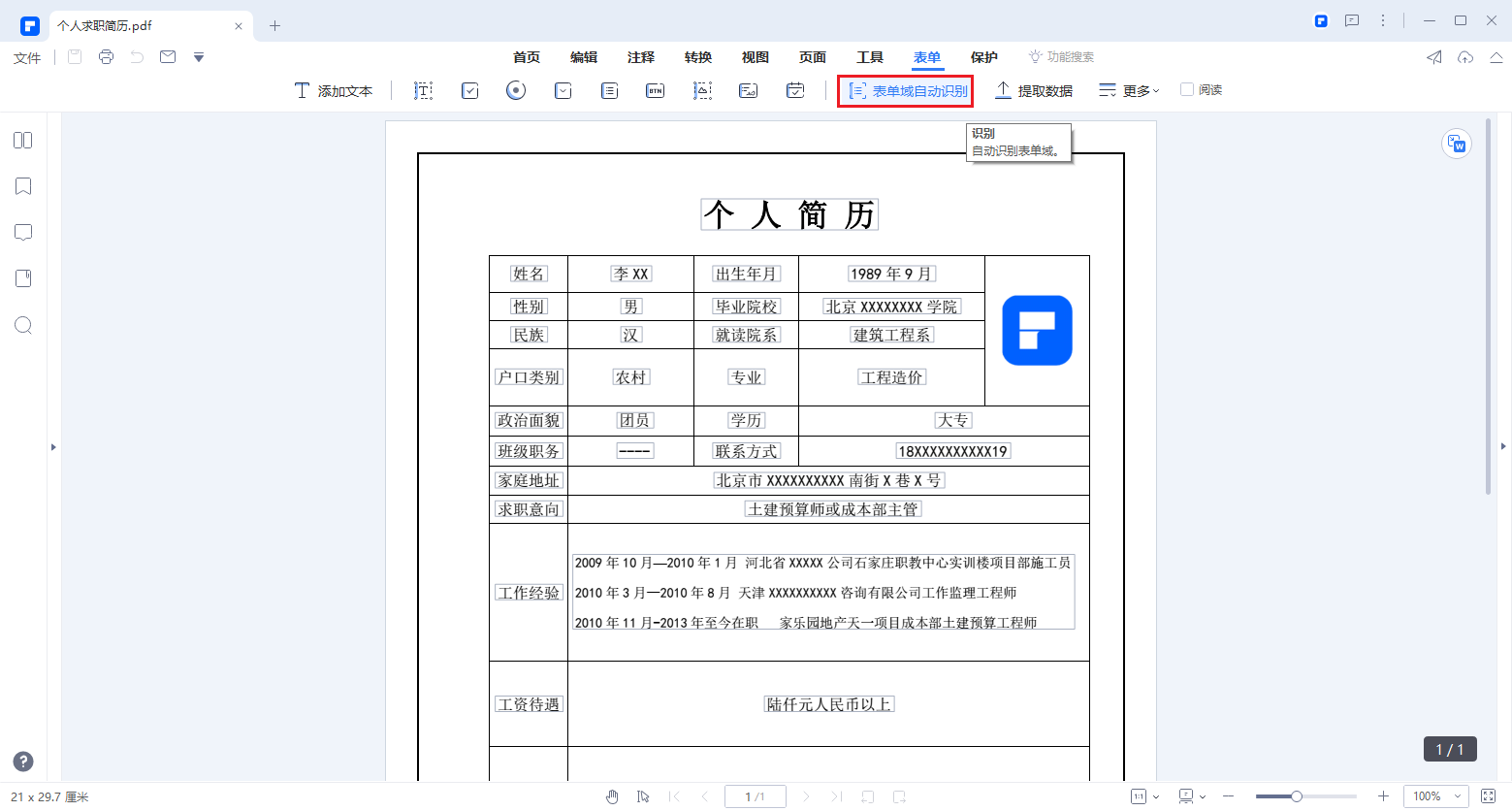
经过足够多的了解,用户朋友们更明白怎样把简历改成pdf格式。好用的专业版编辑器不断升级版本,让用户能够持续使用到更合适、更快捷的功能。前面提到的万兴PDF编辑器就是这样一款软件,关于软件的详细信息,可以访问官方网站进行了解。

